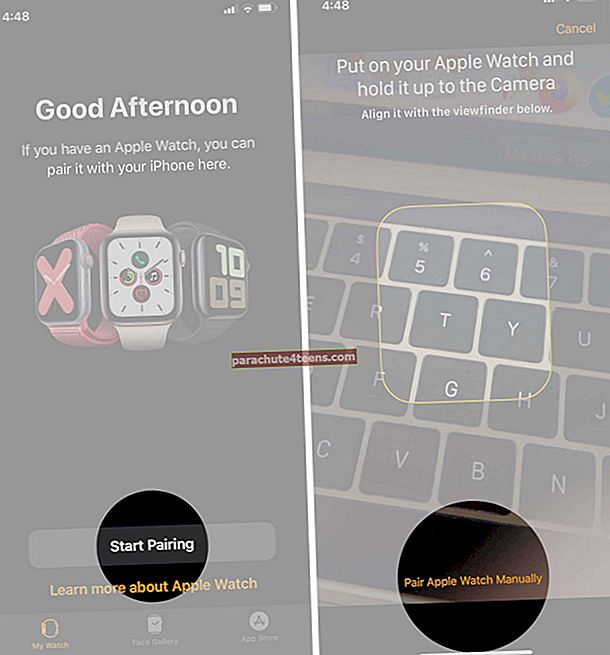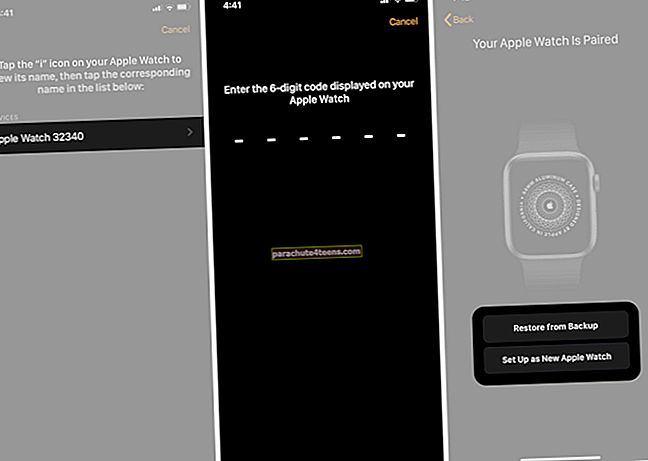„Apple Watch“ sukurtas sklandžiai veikti su „iPhone“. Taigi turėsite suporuoti „Apple Watch“ su „iPhone“, kad galėtumėte atlikti keletą svarbių funkcijų, tokių kaip EKG, širdies ritmo monitorius, kritimo aptikimas, kalorijų skaičiavimas ir kvėpavimo priminimai, kad būtų galima paminėti keletą. Yra keli būdai, kaip susieti „Watch“ su „iPhone“. Patikrinkime!
- Kaip automatiškai susieti „Apple Watch“ su „iPhone“
- Kaip rankiniu būdu susieti „Apple Watch“ su „iPhone“
- Perkelkite „Apple Watch“ iš senojo „iPhone“ į naują
- Susiekite daugiau nei vieną „Apple Watch“ su „iPhone“
- Perjungimas tarp kelių laikrodžių
- Kaip atsieti „Apple Watch“ su „iPhone“
Kaip automatiškai susieti „Apple Watch“ su „iPhone“
Prieš pradėdami, prašau Įsitikinti, kad:
- Tu turiatnaujinta „watchOS“ ir „iOS“
- Abu prietaisai turi būti pilnai įkrautas arba prijungtas prie a maitinimo šaltinis.
- Tu turiįjungtas „Bluetooth“ „iPhone“
- Paspauskite ir palaikykite šoninis mygtukas„Apple Watch“, kol pamatysite „Apple“ logotipas ekrane
- Laikykite „iPhone“ arti „Apple Watch“, ir jūsų „iPhone“ pasirodys susiejimo ekranas. PaspaustiTęsti. Arba galite tiesiog atidaryti „Watch“ programą „iPhone“ ir pasirinkti Suporuokite naują laikrodį.
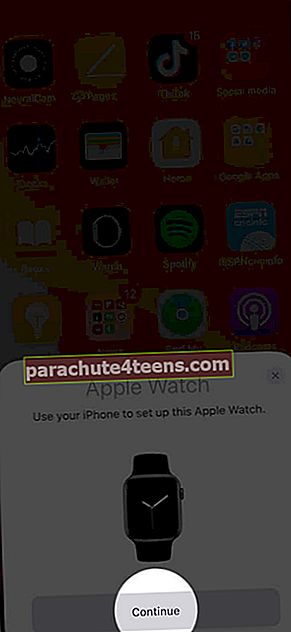
- Paspausti Pradėkite poruotiir paprašę padėkite laikrodį po „iPhone“, kad laikrodžio ekranas būtų matomasvaizdo ieškiklis telefono ekrane. Kai prietaisai bus suporuoti, pamatysite apatvirtinimo pranešimas.
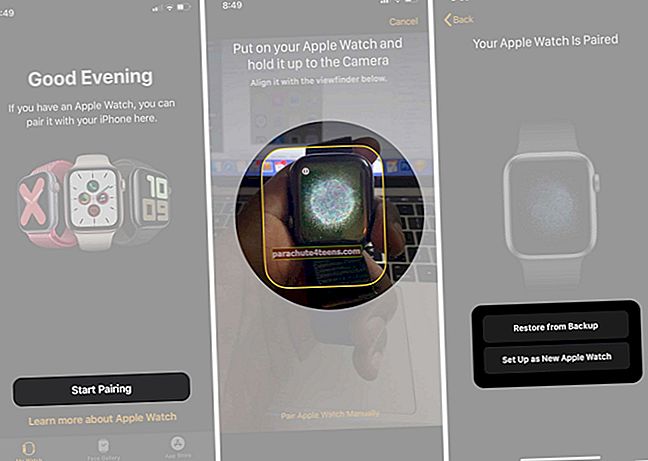 Pastaba: Jei jau susiejote kitą „iPhone“ laikrodį, galite pamatyti ekraną, kuriame raginama atkurti laikrodį iš atsarginės kopijos arba nustatyti kaip naują laikrodį. Pasirinkite bet kurią parinktį
Pastaba: Jei jau susiejote kitą „iPhone“ laikrodį, galite pamatyti ekraną, kuriame raginama atkurti laikrodį iš atsarginės kopijos arba nustatyti kaip naują laikrodį. Pasirinkite bet kurią parinktį - Dabar pasirinkite, kokį riešą norite dėvėti „Apple Watch“ (kairė arba dešinė), Sutikite laikytis sąlygų ir sąlygų. Jei nenorite prisijungti naudodami „Apple ID“, praleiskite žingsnį.
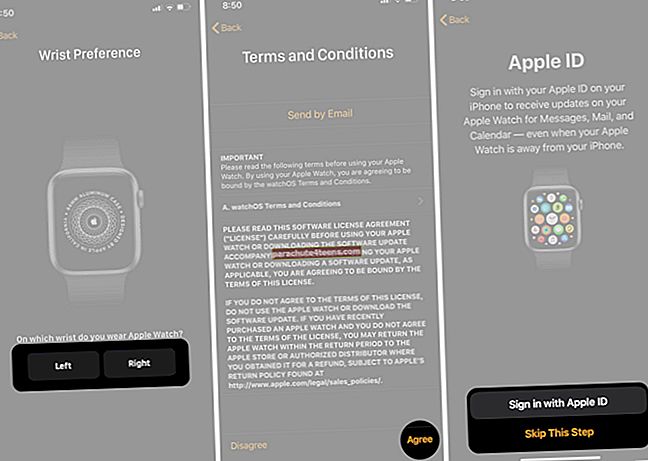
- Sukurti kodą jei norite, dabar nuspręskite, ar jums patiktų „Apple Watch“ atnaujinti automatiškai arba rankiniu būdu. Atkreipkite dėmesį, kad jei ketinate naudoti „Apple Pay“, saugumui užtikrinti turite nustatyti kodą.
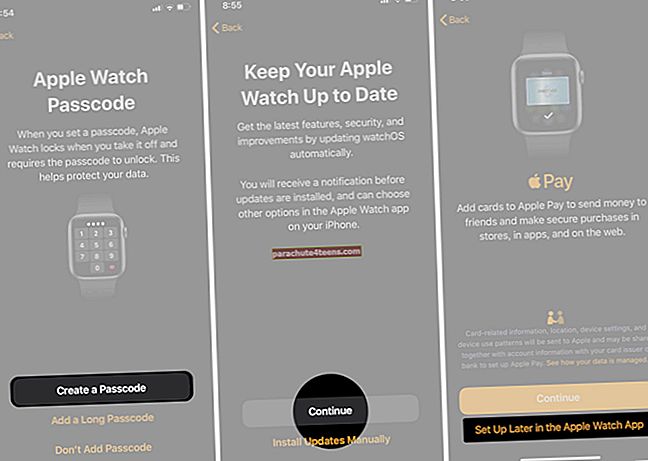
- Tada palieskite Tęsti. Galite pasirinkti įdiekite visas programasporuodami arba laukdami, kol pasirinksite norimas programas. Žinoma, vėliau visada galite ištrinti atskiras programas.
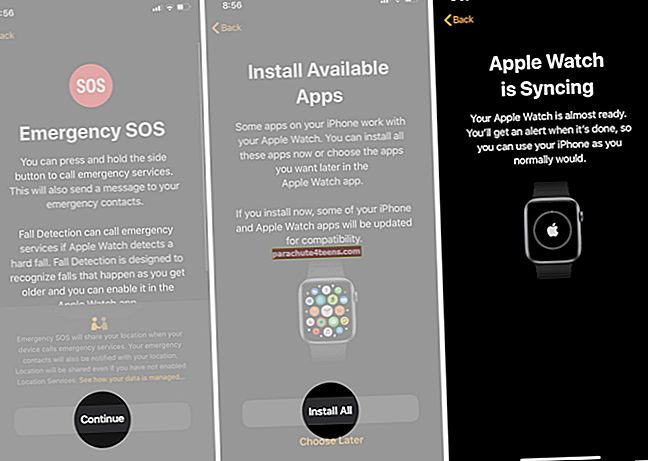 Dabar palaukite kelias minutes, kol sąranka bus baigta ir „Apple Watch“ sinchronizuos jūsų „iPhone“. Pamatysite a pasveikinimo ekranaskai procesas bus baigtas
Dabar palaukite kelias minutes, kol sąranka bus baigta ir „Apple Watch“ sinchronizuos jūsų „iPhone“. Pamatysite a pasveikinimo ekranaskai procesas bus baigtas
Pastaba: Jei „Apple Watch“ turi korinio ryšio paslaugą, galite ją suaktyvinti dabar ar vėliau naudodami „Apple Watch“ programą savo „iPhone“. Tačiau tam jūsų „iPhone“ ir „Apple Watch“ turi naudoti tą patį mobiliojo ryšio operatorių. Be to, mobiliojo ryšio paslauga yra ne visur.
Dabar „Apple Watch“ bus sėkmingai prijungtas prie „iPhone“. Taip pat galite pasirinkti atlikti šį procesą rankiniu būdu, kaip paaiškinta toliau.
Kaip rankiniu būdu susieti „Apple Watch“ su „iPhone“
- Atidaryk Žiūrėti programą „iPhone“. (Arba taip pat galite laikyti „Apple Watch“ šalia „iPhone“, tada bus paleista „Watch“ programa.)
- Paspausti Pradėkite poruoti → Suporuokite „Apple Watch“ rankiniu būdu.
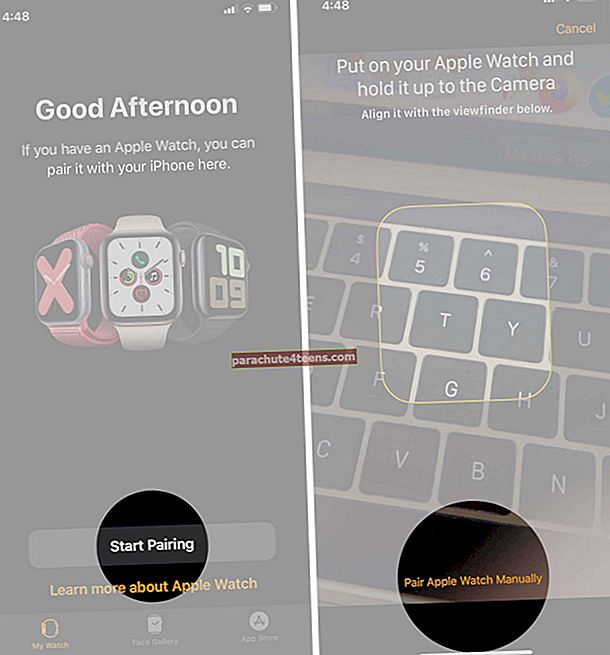
- Laikrodyje palieskite mažąaš ’piktograma norėdami pamatyti įrenginio pavadinimą
- „IPhone“ pasirinkite savo vardą „Apple Watch“ iš sąrašo. Dabar, a šešiaženklis kodas bus rodomas jūsų laikrodžio ekrane. Įveskite kodas „iPhone“, kai būsite paraginti.
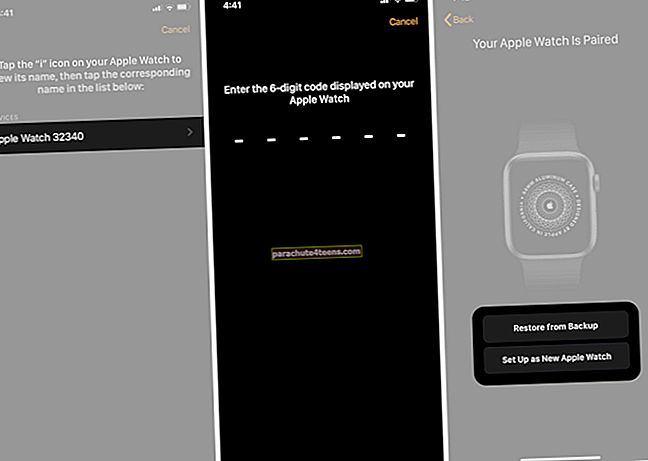
- Šiuo metu galite pasirinkti, ar norite nustatyti „Apple Watch“ nuo nulio, ar atkurti iš atsarginės kopijos. Pasirinkite tinkamą parinktį ir vykdykite „iPhone“ pateiktas instrukcijas, kad baigtumėte sąranką
Jei kada nors reikės pakeisti „iPhone“, skaitykite toliau, kad sužinotumėte, kaip galite perkelti „Apple Watch“ į jį.
Perkelkite „Apple Watch“ iš senojo „iPhone“ į naują
Jei „Apple Watch“ yra suporuotas su senuoju „iPhone“ ir dabar norite jį prijungti prie naujojo, atlikite šiuos veiksmus:
- Įsitikinkite, kad „Apple Watch“ yra naujausia, įgalindami „iCloud Health“ sinchronizavimą.
- Sukurkite seno „iPhone“ atsarginę kopiją iškart prieš perkeldami į naują „iPhone“
- Nustatykite savo naująjį „iPhone“. Ant Programos ir duomenys ekrane pasirinkite atkurti iš „iCloud“ atsarginės kopijos, tada pasirinkite naujausią atsarginę kopiją
- Pasirinkite Tęsti kai jūsų paklaus: „Ar norite naudoti„ Apple Watch “pavadinimą šiame„ iPhone “?“
- Baigę „iPhone“ sąranką, „Apple Watch“ paragins jus susieti su naujuoju „iPhone“. Palieskite Gerai „Apple Watch“, įveskite jo kodą ir vadovaukitės instrukcija ekrane baigti sąranką
Arba:jei nenorite atkurti savo duomenųir norėtumėte pradėti iš naujo, galite tiesiog atsieti „Watch“ iš senojo „iPhone“ ir susieti jį su naujuoju naudodamiesi anksčiau pateiktomis instrukcijomis.
Susiekite daugiau nei vieną „Apple Watch“ su „iPhone“
Galima susieti kelis „Apple“ laikrodžius su „iPhone“, tačiau vienu metu jūsų telefone gali būti aktyvus tik vienas laikrodis. „WatchOS“ nepalaiko dviejų laikrodžių dėvėjimo vienu metu ar tuo pačiu metu laikrodžių dalijimosi tarp skirtingų vartotojų.
Jei to nepadarysite, veiksmai susieti kitą „Apple Watch“ su „iPhone“ yra gana panašūs į anksčiau aprašytą susiejimo procesą.
- Atidaryk Žiūrėti programą „iPhone“ ir palieskite Mano laikrodis skirtuką
- Bakstelėkite savo „Apple Watch“ ekrano viršuje
- Dabar palieskite Suporuokite naują laikrodį.
- Tiesiog sekite ekraneinstrukcijas susieti „Apple Watch“ ir „iPhone“. Galite pasirinkti nustatyti laikrodįkaip naujas arbanaudoti atsarginę kopijąkito jūsų laikrodžio
Kiekvienas laikrodis, kurį suporuojate su „iPhone“, turi savo nustatymus. Tai leidžia juos tinkinti naudojant įvairias programas ir veidus. Be to, galite pasirinkti pridėti „Apple Pay“ mokėjimo informaciją ant vieno laikrodžio, o ne pridėti prie kito laikrodžio.
Perjungimas tarp kelių „Apple“ laikrodžių
Vienu metu galite turėti tik vienas „Apple Watch“ aktyviai prisijungė prie jūsų „iPhone“. Kai suporuosite du laikrodžius, turėsite galimybę jį įjungtiAutomatinis perjungimas. Tai leis jūsų „iPhone“ automatiškai perjungti laikrodžius bet kada.
Kai įjungtas automatinis perjungimas, galite tiesiog pašalinti dabartinį laikrodį, uždėti antrąjį irpakelkite riešą kad ją suaktyvintum.
 Vaizdo kreditas: 9to5mac.com
Vaizdo kreditas: 9to5mac.com Tačiau jei norite pasirinkti, kada perjungti, užuot leidę automatinį perjungimą, paprasčiausiai išjungti automatinį perjungimąiš „iPhone“ esančios „Watch“ programos.
Kaip atsieti „Apple Watch“ su „iPhone“
Dar niekada nebuvo taip paprasta atsieti „Apple Watch“ iš „iPhone“. Vykdykite mūsų patogų vadovą, kad atsietumėte „Apple Watch“ su „iPhone“ arba be jo.
Atsijungimas
Tikimės, kad šis išsamus „Apple Watch“ poravimo ir nustatymo vadovas buvo naudingas. Taip pat galbūt norėtumėte sužinoti, ką daryti, jei „Apple Watch“ nebus suporuotas su telefonu. Ar yra kitos informacijos, kurios ieškote? Praneškite mums toliau pateiktose pastabose.
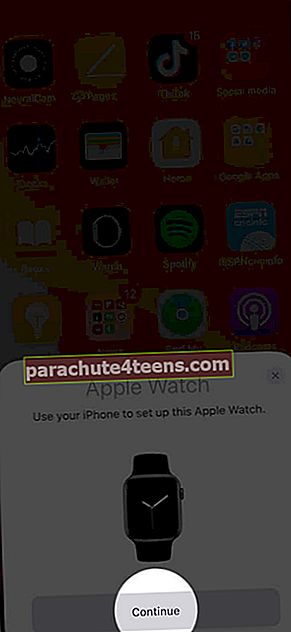
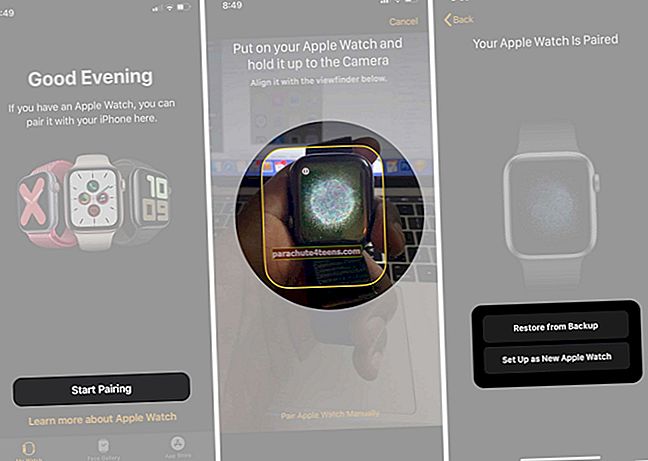 Pastaba: Jei jau susiejote kitą „iPhone“ laikrodį, galite pamatyti ekraną, kuriame raginama atkurti laikrodį iš atsarginės kopijos arba nustatyti kaip naują laikrodį. Pasirinkite bet kurią parinktį
Pastaba: Jei jau susiejote kitą „iPhone“ laikrodį, galite pamatyti ekraną, kuriame raginama atkurti laikrodį iš atsarginės kopijos arba nustatyti kaip naują laikrodį. Pasirinkite bet kurią parinktį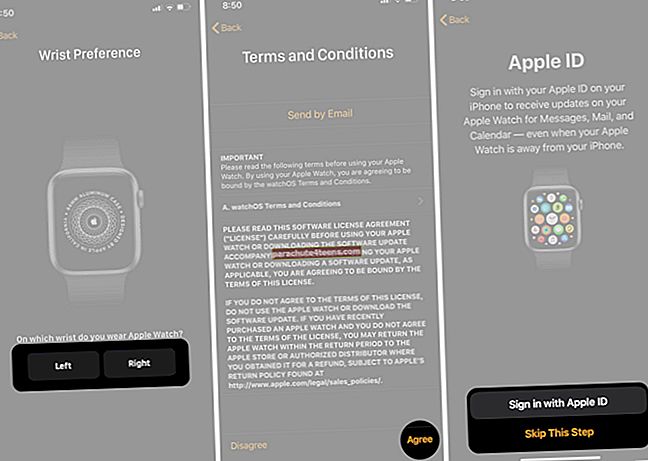
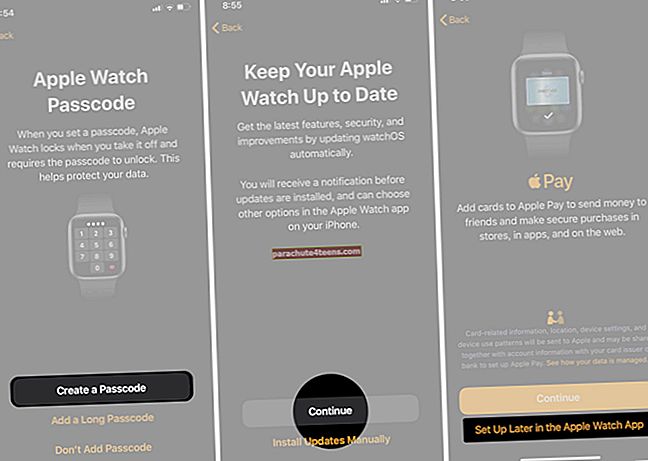
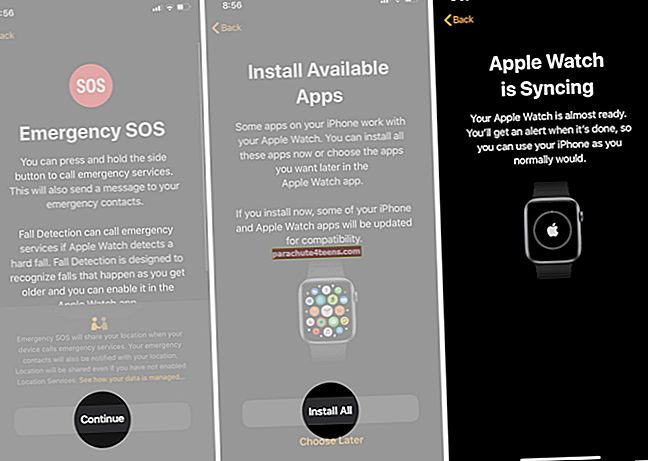 Dabar palaukite kelias minutes, kol sąranka bus baigta ir „Apple Watch“ sinchronizuos jūsų „iPhone“. Pamatysite a pasveikinimo ekranaskai procesas bus baigtas
Dabar palaukite kelias minutes, kol sąranka bus baigta ir „Apple Watch“ sinchronizuos jūsų „iPhone“. Pamatysite a pasveikinimo ekranaskai procesas bus baigtas